韩系淡红色也是比较常见的颜色,调色的时候可以用通道替换减少图片的颜色,然后把颜色转为统一的红色,后期把红色调淡,再简单美化人物即可。
原图

最终效果


<图1>
2、创建色相/饱和度调整图层,对青色进行调整优艾设计网_PS高级教程,参数设置如图2,效果如图3。这一步把图片中的青色转为红色。

<图2>
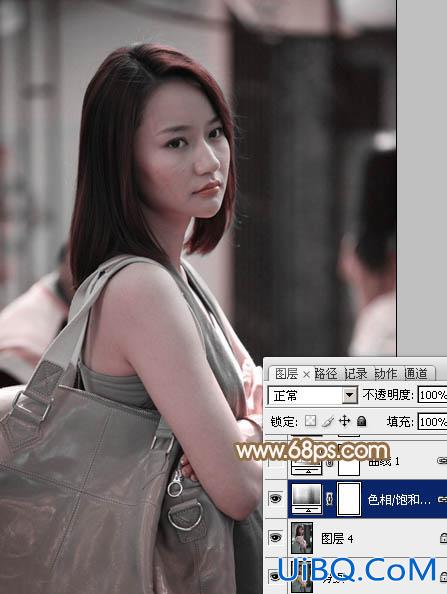
<图3>
3、创建曲线调整图层,对RGB、红、绿进行调整,参数设置如图4- 6,效果如图7。这一步主要增加图片的亮度。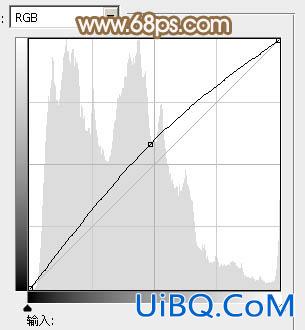
<图4>

<图5>
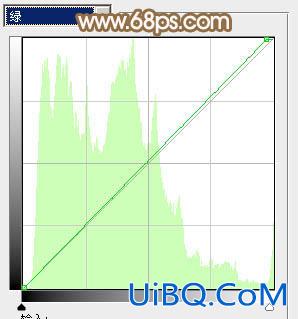
<图6>
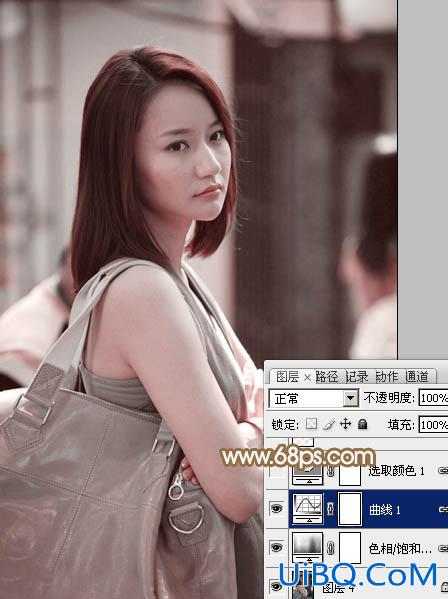
<图7>
韩系淡红色也是比较常见的颜色,调色的时候可以用通道替换减少图片的颜色,然后把颜色转为统一的红色,后期把红色调淡,再简单美化人物即可。
原图

最终效果


<图1>
2、创建色相/饱和度调整图层,对青色进行调整优艾设计网_PS高级教程,参数设置如图2,效果如图3。这一步把图片中的青色转为红色。

<图2>
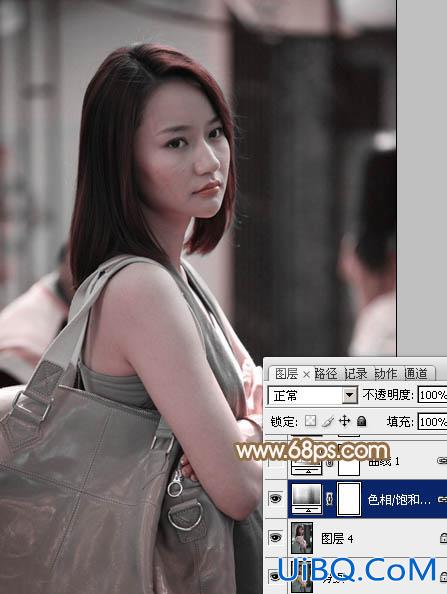
<图3>
3、创建曲线调整图层,对RGB、红、绿进行调整,参数设置如图4- 6,效果如图7。这一步主要增加图片的亮度。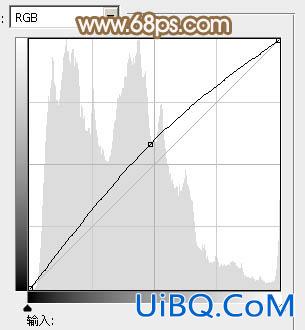
<图4>

<图5>
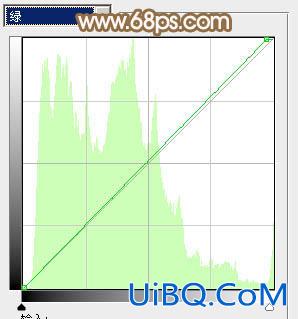
<图6>
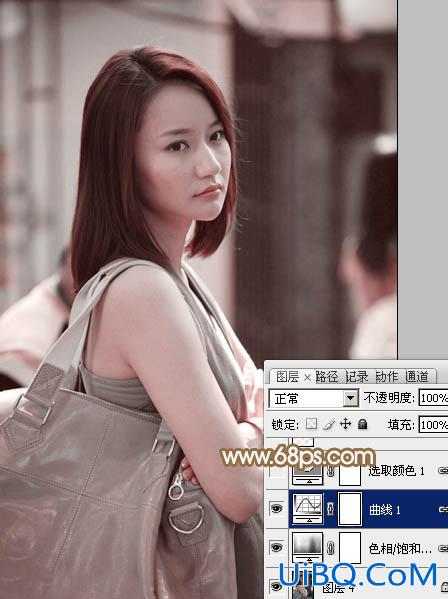
<图7>
上一篇:ps调瓶子四季色调实例
ps非主流的淡黄早秋色教程:下一篇
精彩评论